戴尔笔记本键盘锁定方法是什么?
119
2023-11-09
在使用笔记本电脑时,有时我们会遇到开机后出现黑屏的情况,这给我们的正常使用带来了困扰。为什么笔记本开机后会出现黑屏?该如何解决这个问题呢?本文将为大家详细介绍笔记本开机黑屏问题的原因以及一些解决方法,帮助大家迅速恢复笔记本的正常使用。
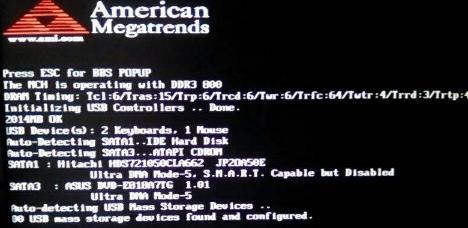
1.电源问题:检查电源是否连接正常
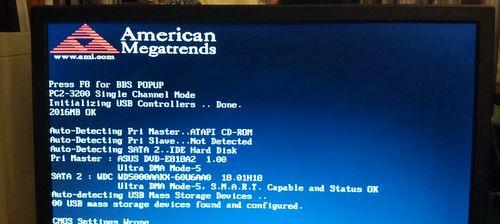
首先要检查电源适配器是否插好并连接到笔记本电脑上,同时确认电源插座是否通电。如果电源没有连接正常或插座没有通电,可能会导致笔记本开机后出现黑屏的情况。
2.显示器问题:确认显示器是否工作正常
如果电源连接正常,但笔记本电脑的显示器仍然是黑屏状态,那么可能是显示器出现了问题。可以尝试连接外部显示器或通过快捷键调整显示器的亮度和对比度,以确定显示器是否工作正常。

3.硬件故障:排除硬件故障可能导致的黑屏问题
有时候,笔记本电脑开机后黑屏可能是由于硬件故障引起的。可以尝试拆卸和重新安装内存条、硬盘或其他可拆卸的硬件组件,确保它们连接稳固。也可以尝试使用专业的硬件故障检测工具来排除硬件问题。
4.显卡驱动问题:更新或重新安装显卡驱动程序
笔记本电脑的黑屏问题有时可能是由于显卡驱动程序不兼容或损坏导致的。可以尝试更新或重新安装显卡驱动程序,可以通过设备管理器或官方网站下载最新的显卡驱动程序,并按照提示进行安装。
5.系统问题:修复或重装操作系统
如果以上方法都没有解决问题,那么可能是操作系统出现了问题。可以尝试使用系统恢复功能进行修复,或者考虑重新安装操作系统。在进行重装操作系统之前,一定要备份重要数据。
6.病毒感染:杀毒软件进行全面扫描
病毒感染也可能导致笔记本电脑开机后黑屏。可以使用杀毒软件进行全面扫描,确保系统没有受到病毒的侵害。
7.BIOS设置问题:恢复默认设置
有时,不正确的BIOS设置也可能导致笔记本电脑开机后黑屏。可以尝试恢复BIOS设置为默认值,可以通过按下特定的功能键或移除主板电池来实现。
8.软件冲突:卸载或更新冲突软件
有时安装的某些软件可能与系统或其他软件发生冲突,导致笔记本电脑开机后出现黑屏。可以尝试卸载或更新这些可能引起冲突的软件,以解决问题。
9.过热问题:清理散热器和风扇
过热可能导致笔记本电脑出现各种问题,包括黑屏。可以使用压缩气罐清理散热器和风扇,确保它们正常工作并保持散热效果。
10.电池问题:尝试断开电池进行操作
如果笔记本电脑是使用电池供电,并且电池出现了故障,可能会导致开机后出现黑屏。可以尝试断开电池,只使用电源适配器进行操作,看是否能够解决问题。
11.启动选项问题:检查启动选项设置
启动选项设置不正确也可能导致笔记本电脑开机后黑屏。可以进入BIOS或UEFI界面,检查启动选项设置,确保选择了正确的启动设备。
12.内部连接问题:检查内部连接线
有时内部连接线松动或损坏也可能导致笔记本电脑开机后出现黑屏。可以打开笔记本电脑,检查内部连接线的状态,确保它们连接正常。
13.硬件兼容性问题:更换兼容的硬件组件
如果刚安装的硬件组件与笔记本电脑不兼容,可能会导致开机后黑屏。可以尝试更换兼容的硬件组件,以解决兼容性问题。
14.外部设备问题:断开外部设备
有时连接到笔记本电脑的外部设备也可能引起黑屏问题。可以尝试断开所有外部设备,然后逐个重新连接以确定是否是某个外部设备引起了问题。
15.寻求专业帮助:联系售后服务中心或维修人员
如果经过以上的尝试仍然无法解决笔记本开机黑屏问题,建议联系笔记本电脑的售后服务中心或专业的维修人员寻求帮助。
笔记本电脑开机后出现黑屏问题可能由多种原因引起,包括电源问题、显示器问题、硬件故障、显卡驱动问题、系统问题等。我们可以通过检查电源、显示器、硬件连接等逐步排除问题,并尝试更新驱动程序、修复操作系统、清理散热器等解决方法来修复问题。如果以上方法都无效,可以考虑寻求专业帮助。希望本文对大家解决笔记本开机黑屏问题有所帮助。
版权声明:本文内容由互联网用户自发贡献,该文观点仅代表作者本人。本站仅提供信息存储空间服务,不拥有所有权,不承担相关法律责任。如发现本站有涉嫌抄袭侵权/违法违规的内容, 请发送邮件至 3561739510@qq.com 举报,一经查实,本站将立刻删除。